VPN: vista general
Utilice la función «Imprimir» al final de la página para crear un PDF.
Servidor Cloud, Servidor Dedicado y Servidor a precio especial que se gestionan en Cloud Panel
Con una Red Privada Virtual (VPN), puedes establecer una conexión segura entre un ordenador local y tu Servidor Cloud, Servidor Dedicado o Servidor a precio especial que se gestionan desde Cloud Panel. Esta conexión segura está cifrada con SSL.
Nota
Por razones técnicas, por medio de una VPN solo podrás establecer una única conexión con tus servidores Cloud. Si deseas establecer varias conexiones VPN simultáneamente, deberás crear una conexión VPN para cada ordenador local.
- Inicia sesión en tu cuenta IONOS.
En la barra de menús superior, haz clic en Menú > Servidores & Cloud.
Opcional: Si dispones de varios contratos, selecciona el deseado.Ahora, se abrirá el Cloud Panel.
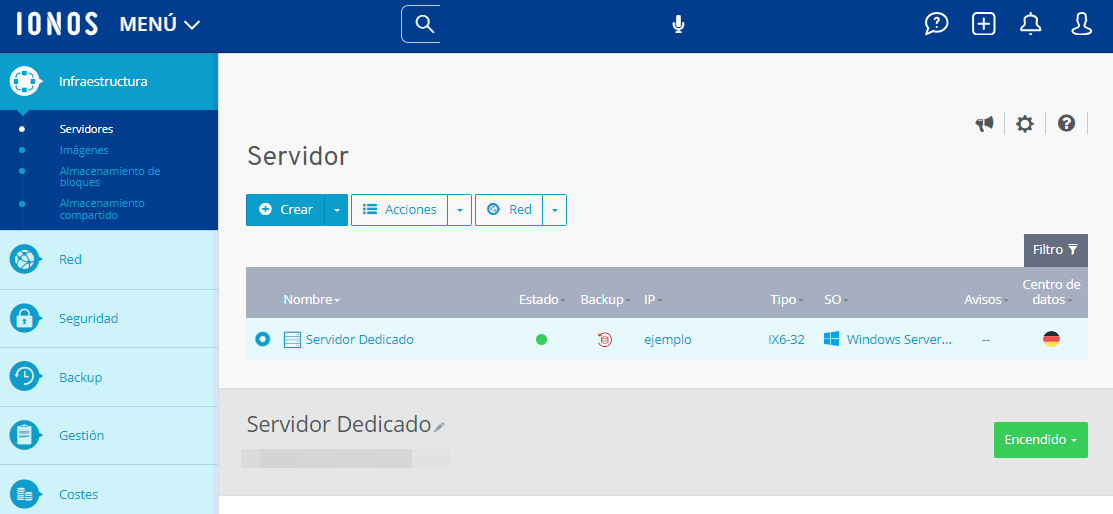
En Red > VPN se muestran todas las VPN en una tabla.
VPN: estructura de la sección
En el Cloud Panel, todas las VPN se desglosan en una tabla a través de Red > VPN. Esta tabla incluye la información clave para cada VPN:
Nombre: nombre asignado a la VPN. Podrás cambiar el nombre en cualquier momento.
Estado: estado actual de la VPN.
Tipo: tipo de VPN.
Centro de datos: centro de datos con el que se establece una conexión segura.
Para acceder a toda la información de una VPN se debe hacer clic en el nombre de la red privada. La lista incluye la siguiente información adicional:
IP: dirección IP asignada a la VPN.
ID: ID de la VPN.
Fecha de creación: fecha en la que se creó la VPN.
Nota
Para utilizar la VPN deberás instalar el software OpenVPN en el ordenador local y a continuación configurarlo. En Acceso podrás descargarte un archivo .zip que contiene los archivos de configuración necesarios.
En Historial aparecerá una lista de las últimas acciones realizadas en relación con la VPN seleccionada.